목차
1. 네트워크 소개
2. 네트워크 컴퓨터로서의 리눅스
3. 리눅스 명령어
4. vi 편집기
5. 웹서버 구축하기
2. 네트워크 컴퓨터로서의 리눅스
3. 리눅스 명령어
4. vi 편집기
5. 웹서버 구축하기
본문내용
로 연결된 원격지 호스트를 인식하고 있는지를 테스트하여 네트워크로 연결되어 있는지의 여부와 접근할 원격지 호스트가 정상적으로 작동되고 있는지 알아봅니다. 따라서 ping의 중요한 기능은 상대편 네트웍을 테스트 할 수 있다는 것입니다.
현재 보낸 패킷과 받은 패킷사이의 통계치를 보여주면 제대로 실행 된것입니다.
2) ifconfig
Interface 란 NIC(Network Interface Card)를 세팅하는 것입니다.여기서는 ifconfig유틸러티를 사용하여 어떻게 IP address, netmask, gateway등을 설치하는지를 알보도록 하겠습니다.
우선 한텀에서 다음처럼 입력을 합니다.
ifconfig [interface]
ifconfig interface [atype] options | address...
옵션up : interface를 활성화 시킵니다
down: interface를 비활성화 시킵니다.
address : [aaa.bbb.ccc.ddd]의 모양을 가집니다.
3) route
자신의 리눅스 시스템에 어떻게 라우팅 테이블이 구성되어 있는지 확인하는 명령어
형식1 : 라우팅 테이블 확인
route [-n]
형식2 : 라우팅 정보 추가
route add -net <네트워크 주소> netmask <넷마스크 값> dev <인터페이스이름>
형식3 : 라우팅 정보(net) 삭제
route del -net <네트워크 주소> netmask <넷매스크 값> [dev <인터페이스이름>]
형식4 : 기본 게이트웨이 추가
route add default gw <기본 게이트웨이 주소> dev <인터페이스 이름>
형식5 : 기본 게이트웨이 삭제
route add default gw <기본 게이트웨이 주소> [dev <인터페이스 이름>]
4) netstat
네트워크의 연결 상태를 확인하는 명령어
형식 : netstat [-r] [-i] [-s] [-p] [-c] [-a]
-r : 라우팅 테이블을 출력한다.
-i : 인터페이스 테이블을 출력한다.
-s : SNMP와 같은 네트워크 통계를 출력한다.
-p : 소켓에 대한 PID/프로그램을 출력한다.
-c : 계속되는 리스트를 출력한다.
-a : 연결된 모든 소켓을 출력한다.
5) telnet
원격의 텔넷 서버에 접속하기 위한 시스템 기본 텔넷 클라이언트 프로그램
형식 : telnet [port]
4. vi 편집기
형식 : vi [파일명]
- a : 커서 다음부터 입력합니다.
- A : 커서가 있는 행의 끝부터 추가합니다.
- i : 커서 앞에서부터 입력합니다.
- I : 커서가 있는 행의 처음부터 추가합니다.
- o : 커서가 있는 행의 다음 줄에 행을 삽입하며 입력합니다.
- O : 커서가 있는 행의 이전 줄에 행을 삽입하며 입력합니다.
- s : 커서가 있는 단어를 지우고 입력합니다.
- S : 커서가 있는 행을 지우고 입력합니다.
insert : I와 같은 수행을 합니다.
● 커서를 옮기는 방법 : ↑(J) ↓(K) →(L) ←(H)
● 화면을 옮기는 방법
^f FORWARD 화면을 한 페이지 앞으로 옮깁니다.
^b BACKWARD 화면을 한 페이지 뒤로 옮깁니다.
^d DOWN 화면을 반 페이지 앞으로 옮깁니다.
^u UP 화면을 반 페이지 뒤로 옮깁니다.
● 한 화면 안에서 커서를 옮기는 방법
H : HOME, 한 화면의 top line으로 옰깁니다.
M : MIDDLE, 한 화면의 중간 line으로 옮깁니다.
L : LAST, 한 화면의 마지막 line으로 옮깁니다.
G : GOTO, 파일의 마지막 line으로 옮깁니다.
nG : GOTO nth line the file (or : n), 파일의 n번째 라인으로 이동합니다.
^G : GIVES file status, 맨 아래줄에 파일의 상태를 표시합니다.
● 한 line 안에서 커서를 옮기는 방법
w : WORD, 한 단어 앞으로 옮깁니다.
b : BACKWARD, 한 단어 뒤로 옮깁니다.
e : END, 현재 커서가 위치한 곳의 맨 뒤로 옮깁니다.
o : zero, line의 맨 앞으로 (or ^) 옮깁니다.
$ : end, line의 맨 뒤로 옮깁니다.
● 특정 문자를 검색하는 방법
/pattern : \'pattern\'이라는 글자를 현재 커서가 위치한 곳의 다음 단어를 검색합니다.
?pattern : \'pattern\'이라는 글자를 현재 커서가 위치한 곳의 앞 단어를 검색합니다.
n : 앞쪽에서 입력했던 문자 \'pattern\'의 다음 단어를 검색합니다.
N : 앞쪽에서 입력했던 문자 \'pattern\'의 다음 앞 단어를 검색합니다.
● vi를 빠져나가는 방법
:w : WRITE, vi를 빠져나가지 않으면서 내용을 저장합니다.
:q! : 파일의 내용을 저장하지 않고 빠져나갑니다.
:wq : WRITE and QUIT, vi를 빠져나가면서 내용을 저장합니다.
ZZ : :wq의 명령과 같습니다.
● 문자를 삭제하는 방법
x : Deletes, 문자 하나를 삭제(also \'d sp\')합니다.
dw : Deletes words, 단어 하나를 삭제합니다.
D : Deletes, 커서가 있는 곳부터 line의 끝까지 삭제합니다.
dd : Deletes lines, line 하나를 삭제하고 보이지 않는 buffer에 저장합니다.
ndd : Deletes n, n line을 삭제하고 보이지 않는 buffer에 저장(i.e., 10dd deletes 10line)합니다.
● 여러 문서를 편집할 경우
:w : 다른 파일을 읽기 전에 현재의 파일을 저장합니다.
:e file2 : 두 번째 파일(file2)을 편집하기 위해 로드합니다.
;w : 두 번째 파일을 저장합니다.
:e # : original file을 수정하기 위해 로드합니다.
5. 계정 추가 삭제하기
1) 계정 추가할 때 : adduser [계정이름]
password 설정 : passwd [계정이름]
2) 계정 삭제할 때 : userdel [계정이름]
6. 웹 서버 구축(아파치)
단계1)
단계2)
단계3)
단계4)
단계5)
단계6)
단계7)
단계8)
단계9)
단계10)
단계11)
현재 보낸 패킷과 받은 패킷사이의 통계치를 보여주면 제대로 실행 된것입니다.
2) ifconfig
Interface 란 NIC(Network Interface Card)를 세팅하는 것입니다.여기서는 ifconfig유틸러티를 사용하여 어떻게 IP address, netmask, gateway등을 설치하는지를 알보도록 하겠습니다.
우선 한텀에서 다음처럼 입력을 합니다.
ifconfig [interface]
ifconfig interface [atype] options | address...
옵션up : interface를 활성화 시킵니다
down: interface를 비활성화 시킵니다.
address : [aaa.bbb.ccc.ddd]의 모양을 가집니다.
3) route
자신의 리눅스 시스템에 어떻게 라우팅 테이블이 구성되어 있는지 확인하는 명령어
형식1 : 라우팅 테이블 확인
route [-n]
형식2 : 라우팅 정보 추가
route add -net <네트워크 주소> netmask <넷마스크 값> dev <인터페이스이름>
형식3 : 라우팅 정보(net) 삭제
route del -net <네트워크 주소> netmask <넷매스크 값> [dev <인터페이스이름>]
형식4 : 기본 게이트웨이 추가
route add default gw <기본 게이트웨이 주소> dev <인터페이스 이름>
형식5 : 기본 게이트웨이 삭제
route add default gw <기본 게이트웨이 주소> [dev <인터페이스 이름>]
4) netstat
네트워크의 연결 상태를 확인하는 명령어
형식 : netstat [-r] [-i] [-s] [-p] [-c] [-a]
-r : 라우팅 테이블을 출력한다.
-i : 인터페이스 테이블을 출력한다.
-s : SNMP와 같은 네트워크 통계를 출력한다.
-p : 소켓에 대한 PID/프로그램을 출력한다.
-c : 계속되는 리스트를 출력한다.
-a : 연결된 모든 소켓을 출력한다.
5) telnet
원격의 텔넷 서버에 접속하기 위한 시스템 기본 텔넷 클라이언트 프로그램
형식 : telnet
4. vi 편집기
형식 : vi [파일명]
- a : 커서 다음부터 입력합니다.
- A : 커서가 있는 행의 끝부터 추가합니다.
- i : 커서 앞에서부터 입력합니다.
- I : 커서가 있는 행의 처음부터 추가합니다.
- o : 커서가 있는 행의 다음 줄에 행을 삽입하며 입력합니다.
- O : 커서가 있는 행의 이전 줄에 행을 삽입하며 입력합니다.
- s : 커서가 있는 단어를 지우고 입력합니다.
- S : 커서가 있는 행을 지우고 입력합니다.
insert : I와 같은 수행을 합니다.
● 커서를 옮기는 방법 : ↑(J) ↓(K) →(L) ←(H)
● 화면을 옮기는 방법
^f FORWARD 화면을 한 페이지 앞으로 옮깁니다.
^b BACKWARD 화면을 한 페이지 뒤로 옮깁니다.
^d DOWN 화면을 반 페이지 앞으로 옮깁니다.
^u UP 화면을 반 페이지 뒤로 옮깁니다.
● 한 화면 안에서 커서를 옮기는 방법
H : HOME, 한 화면의 top line으로 옰깁니다.
M : MIDDLE, 한 화면의 중간 line으로 옮깁니다.
L : LAST, 한 화면의 마지막 line으로 옮깁니다.
G : GOTO, 파일의 마지막 line으로 옮깁니다.
nG : GOTO nth line the file (or : n), 파일의 n번째 라인으로 이동합니다.
^G : GIVES file status, 맨 아래줄에 파일의 상태를 표시합니다.
● 한 line 안에서 커서를 옮기는 방법
w : WORD, 한 단어 앞으로 옮깁니다.
b : BACKWARD, 한 단어 뒤로 옮깁니다.
e : END, 현재 커서가 위치한 곳의 맨 뒤로 옮깁니다.
o : zero, line의 맨 앞으로 (or ^) 옮깁니다.
$ : end, line의 맨 뒤로 옮깁니다.
● 특정 문자를 검색하는 방법
/pattern : \'pattern\'이라는 글자를 현재 커서가 위치한 곳의 다음 단어를 검색합니다.
?pattern : \'pattern\'이라는 글자를 현재 커서가 위치한 곳의 앞 단어를 검색합니다.
n : 앞쪽에서 입력했던 문자 \'pattern\'의 다음 단어를 검색합니다.
N : 앞쪽에서 입력했던 문자 \'pattern\'의 다음 앞 단어를 검색합니다.
● vi를 빠져나가는 방법
:w : WRITE, vi를 빠져나가지 않으면서 내용을 저장합니다.
:q! : 파일의 내용을 저장하지 않고 빠져나갑니다.
:wq : WRITE and QUIT, vi를 빠져나가면서 내용을 저장합니다.
ZZ : :wq의 명령과 같습니다.
● 문자를 삭제하는 방법
x : Deletes, 문자 하나를 삭제(also \'d sp\')합니다.
dw : Deletes words, 단어 하나를 삭제합니다.
D : Deletes, 커서가 있는 곳부터 line의 끝까지 삭제합니다.
dd : Deletes lines, line 하나를 삭제하고 보이지 않는 buffer에 저장합니다.
ndd : Deletes n, n line을 삭제하고 보이지 않는 buffer에 저장(i.e., 10dd deletes 10line)합니다.
● 여러 문서를 편집할 경우
:w : 다른 파일을 읽기 전에 현재의 파일을 저장합니다.
:e file2 : 두 번째 파일(file2)을 편집하기 위해 로드합니다.
;w : 두 번째 파일을 저장합니다.
:e # : original file을 수정하기 위해 로드합니다.
5. 계정 추가 삭제하기
1) 계정 추가할 때 : adduser [계정이름]
password 설정 : passwd [계정이름]
2) 계정 삭제할 때 : userdel [계정이름]
6. 웹 서버 구축(아파치)
단계1)
단계2)
단계3)
단계4)
단계5)
단계6)
단계7)
단계8)
단계9)
단계10)
단계11)













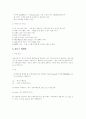
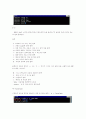
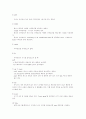
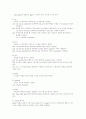
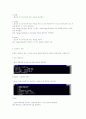
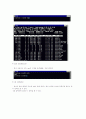
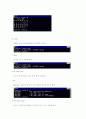
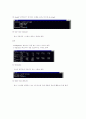
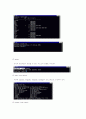
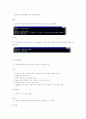
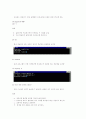
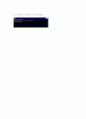
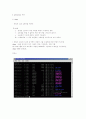
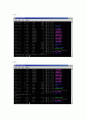
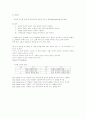
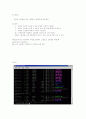
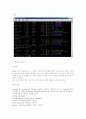
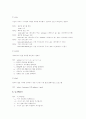
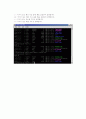
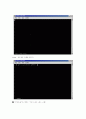
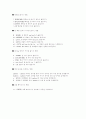
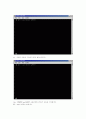
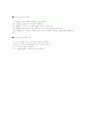
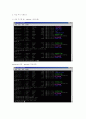
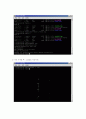

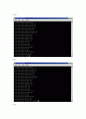
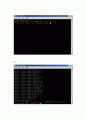
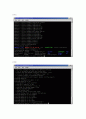
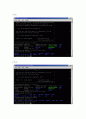
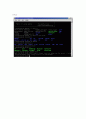









소개글